Trilium Notes是一款强大且实用的笔记编辑工具,你可以将自己平时遇到的一些事件、工作内容以及私人信息等相关编辑到Trilium Notes中进行存放,我们在使用该软件的时候,你可以看到该软件中的背景页面都是灰白色来显示的,其中你想要将该软件的主题进行更改一下,想要得到一个比较高级的主题编辑页面,那么就可以进入到外观的设置窗口中进行编辑更改一下即可,下方是关于如何使用Trilium Notes修改主题的具体操作方法,如果你需要的情况下可以看看方法教程,希望对大家有所帮助。
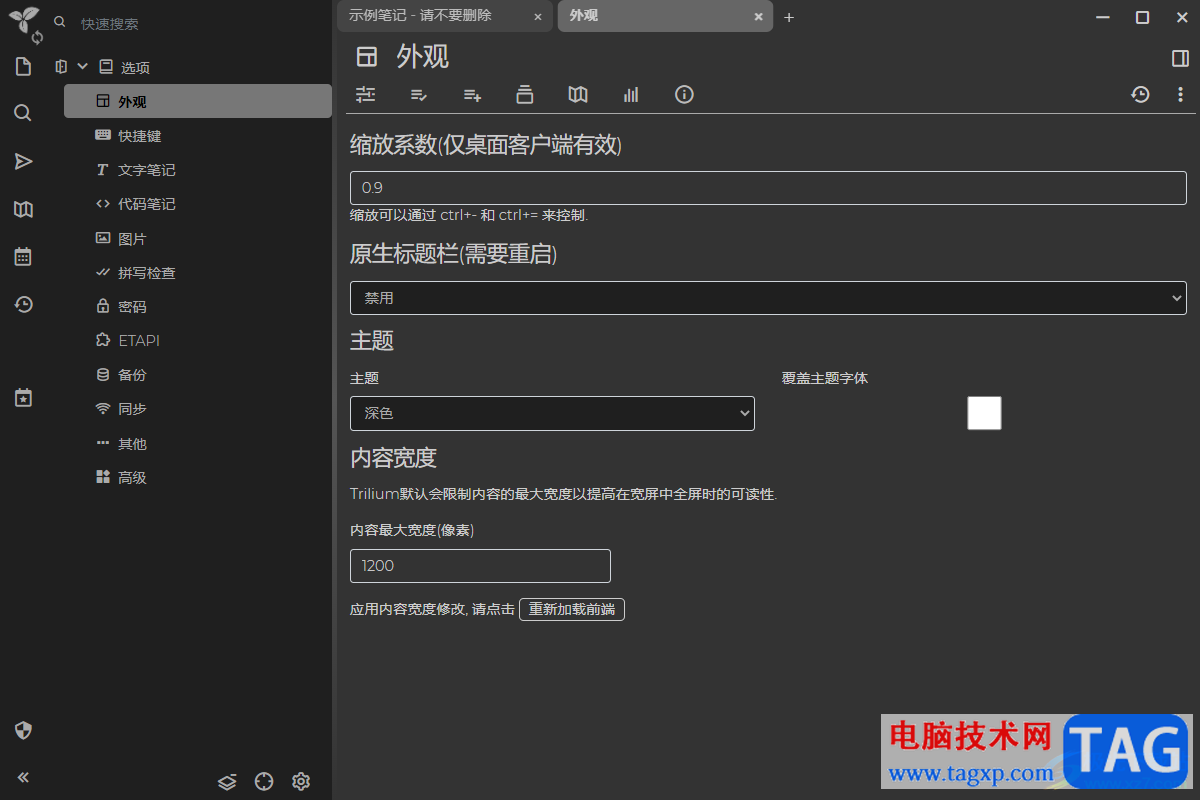
1.首先,我们需要将鼠标移动到页面左侧上方的叶子图标的位置进行左键点击一下。
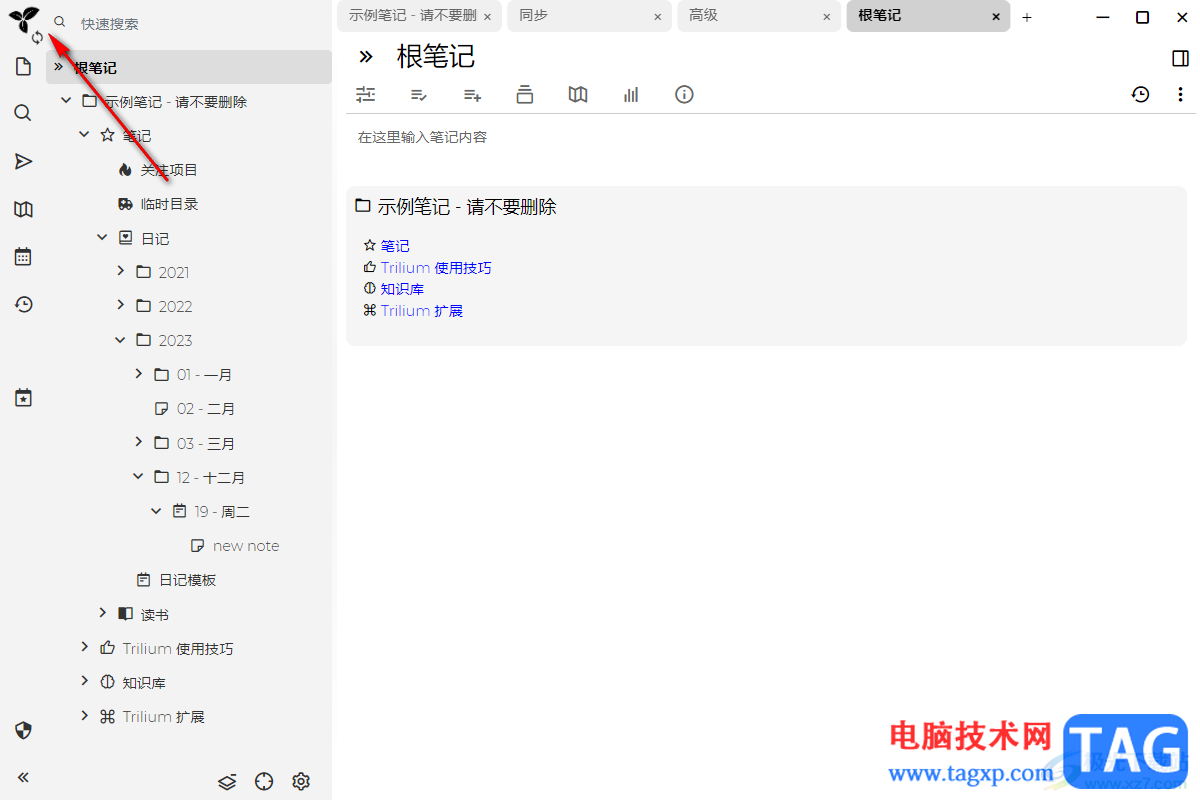
2.这时,你可以看到在旁边的位置会出现一个菜单选项,将其中的【选项】进行左键点击进入。
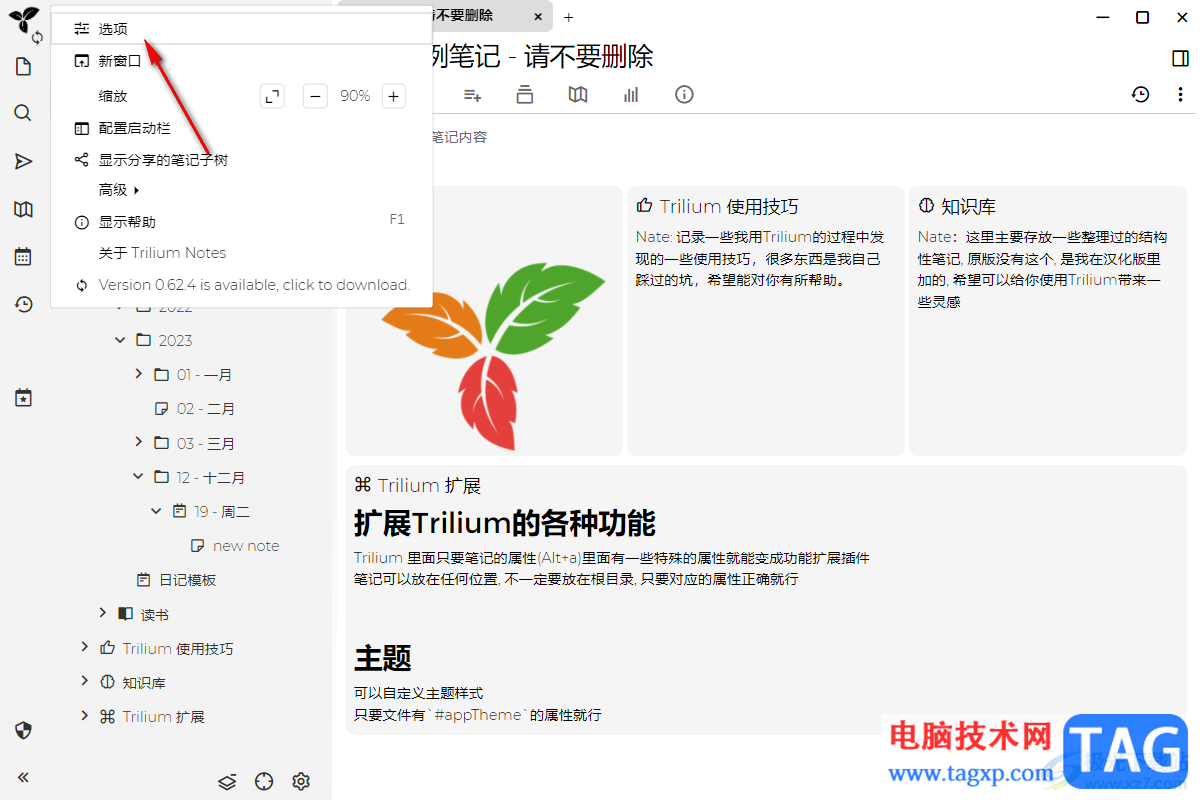
3.随后就会进入到设置窗口中,在页面右侧出现的几个选项中,将其中的【外观】这个选项进行左键点击一下。
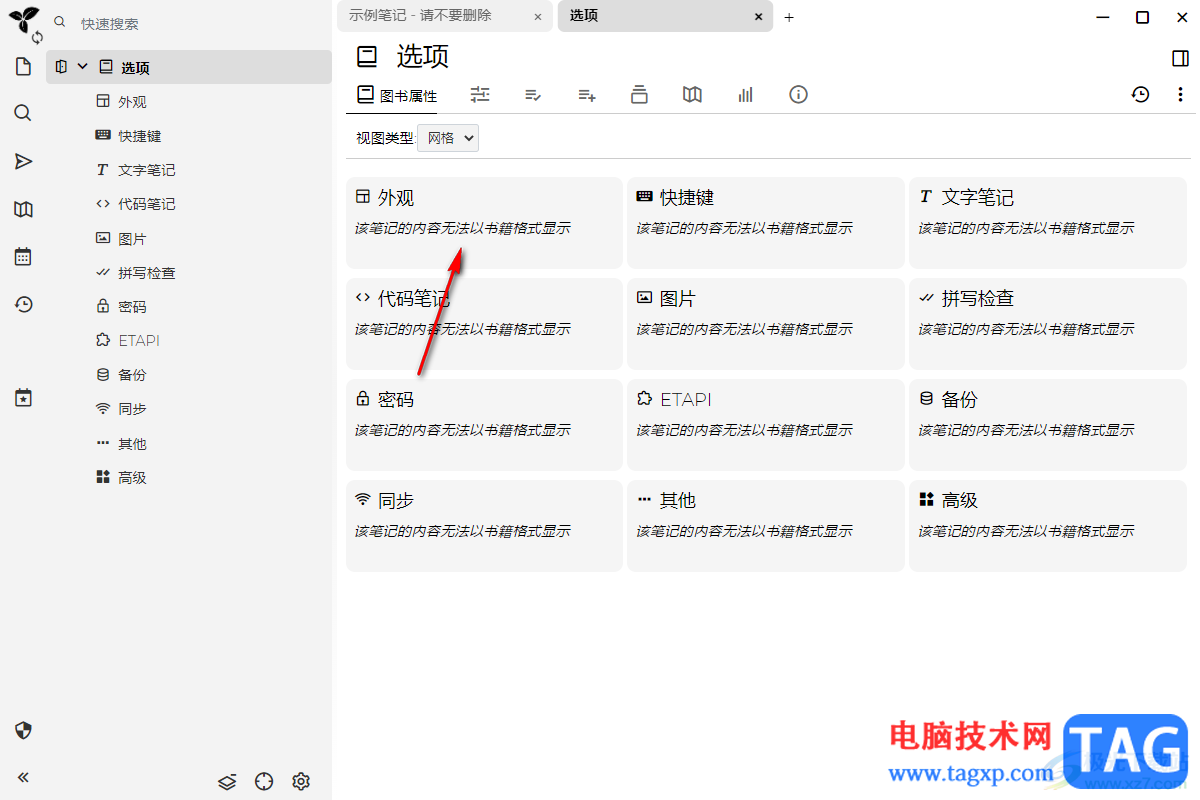
4.随后你可以在打开的页面中将【主题】选项找到,之后再将下拉按钮点击打开,那么就可以根据自己的需求来选择了,比如选择【深色】。
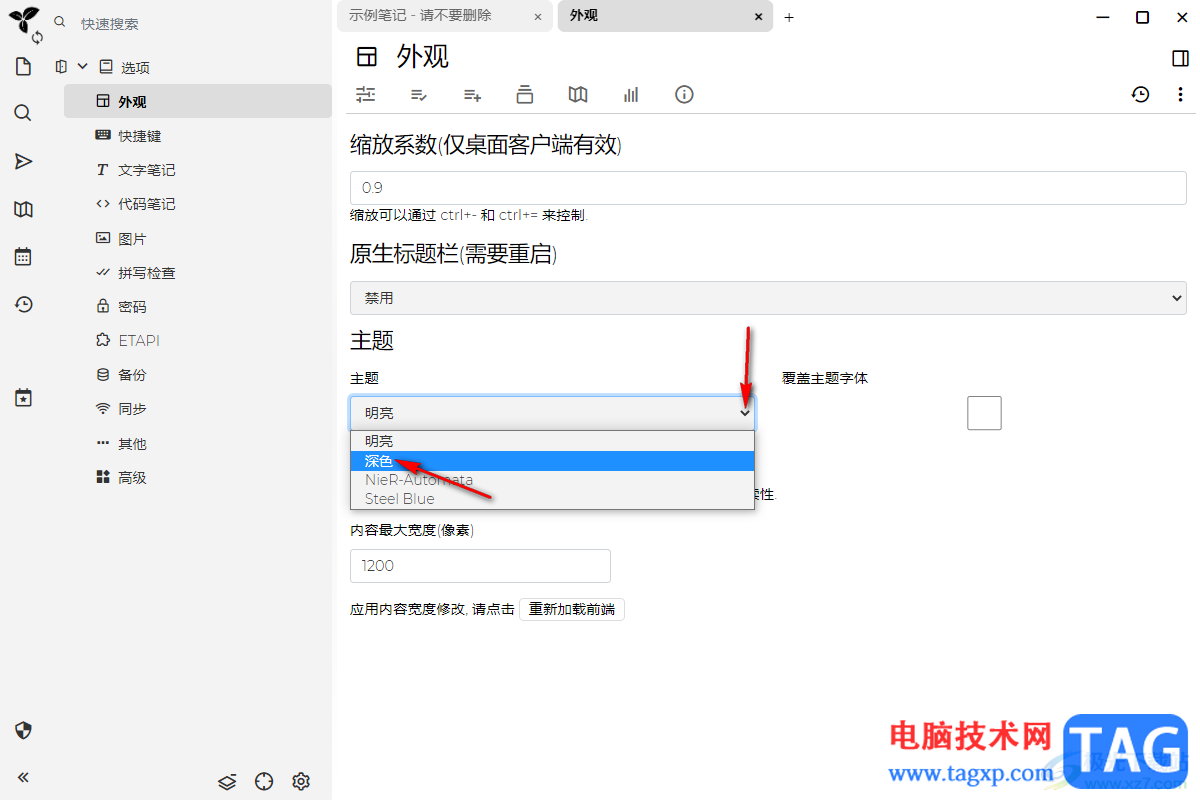
5.那么你可以看到我们的编辑页面的颜色就会马上变成黑色主题来显示了,如图所示。
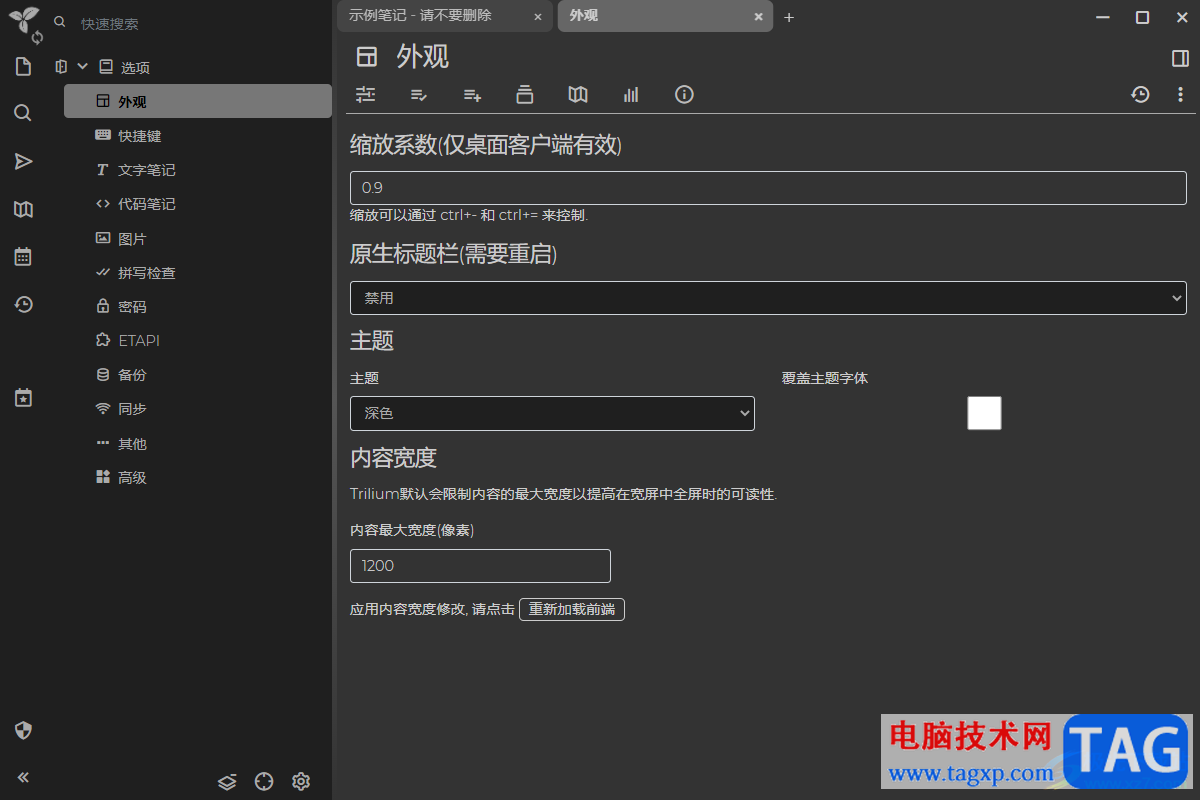
以上就是关于如何使用Trilium Notes修改主题的具体操作方法,我们可以通过Trilium Notes进行主题的设置,一般该软件提供的颜色是浅色,我们可以将该主题颜色设置为深色,让我们的编辑页面更加的高级美观,感兴趣的话可以操作试试。
 怎么恢复出厂设置苹果手机详情
怎么恢复出厂设置苹果手机详情
苹果手机的系统和安卓的不一样,因此很多的用户都不知道自己......
 电脑无法开机故障排查:电脑不启动的原
电脑无法开机故障排查:电脑不启动的原
电脑无法开机的问题常常让很多用户感到沮丧,但通过系统的故......
 外部硬盘故障排查:外部硬盘无法读取该
外部硬盘故障排查:外部硬盘无法读取该
外部硬盘是现代用户存储数据的重要设备,有时它们可能会出现......
 电脑版百度输入法打开俄文字母软键盘的
电脑版百度输入法打开俄文字母软键盘的
百度输入法提供比较简洁的输入界面,以及提供了丰富个性的皮......
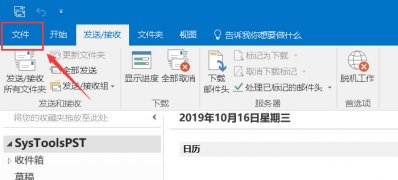 Windows10系统outlook邮件发送不出去的解决方
Windows10系统outlook邮件发送不出去的解决方
一般在操作Windows10系统中都有一个outlook邮件功能,Outlook Expre......

很多小伙伴在选择解压软件的时候都会将winrar软件放在首选,因为winrar中的功能十分的丰富,并且操作简单。当我们需要将多个大型文件一起发送给好友时,我们可以选择使用winrar软件,先将所...
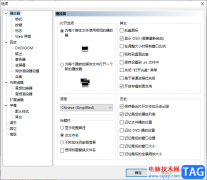
mpc-hc播放器是一款很实用的播放器软件,可以将我们需要的视频文件或者音频文件添加到该软件中进行播放,我们在播放的视频文件的过程中,会有一个播放列表来显示,当你添加了多个视频文...

GeoGebra几何画板是一款非常好用的数学软件,其中的功能非常强大,很多小伙伴都在诗人用。如果我们想要在GeoGebra几何画板中绘制圆形,小伙伴们知道具体该如何进行操作吗,其实操作方法是...
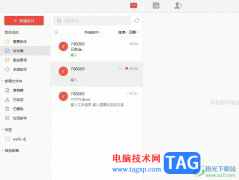
阿里邮箱是一款电子邮件应用软件,它可以为用户提供高效、安全且稳定的电子邮件服务,让用户可以简单轻松的管理邮件信息,再加上阿里邮箱中的功能是很丰富的,能够让用户用来收发邮件...
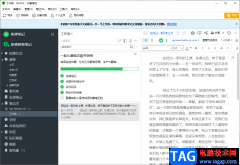
印象笔记是大家都比较喜欢的一款编辑软件,比如你遇到需要进行编辑工作资料或者学习资料的话,那么就可以通过使用印象笔记进行记录和编辑,从而就不怕我们会忘记一些很重要的事情了,...
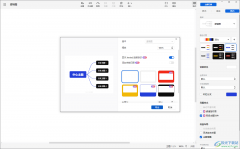
xmind思维导图是我们非常喜欢且常常在使用的一款导图软件,有的小伙伴在使用该思维导图进行编辑之后,想要将编辑的导图内容进行导出为jpg图片格式,那么我们该如何设置呢,在该导图工具...

腾讯视频是腾讯旗下的视频播放软件,向用户提供了各种各样的视频资源,能够很好的满足用户的观看需求,并且用户根据自己的需求,还可以在腾讯视频的播放界面中来进行设置,例如可以管...

很多小伙伴之所以喜欢使用虎牙直播软件进行直播,就是因为虎牙直播软件中的功能十分的丰富,且不需要借助其它的直播助手,设置直播素材时更加简便。有的小伙伴在使用虎牙直播软件进行...
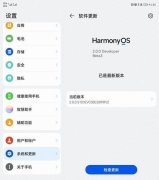
华为鸿蒙os2.0是大家都非常关注的一个系统,有不少用户第一次没有抢到的,不用着急今天小编就给大家带来鸿蒙公测第二期报名入口介绍,还不知道答案的朋友下面就和小编一起来看看吧!...
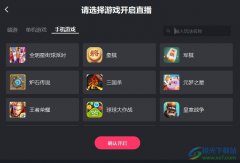
很多小伙伴在使用快手直播伴侣进行直播时不仅需要添加好直播素材,还需要选择正确的直播模式,例如秀场模式、游戏模式或是聊天室模式等。有的小伙伴想要在快手直播伴侣中播游戏内容,...
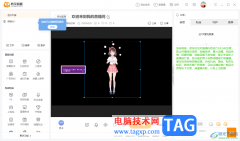
虎牙直播成为大家平常非常喜欢直播的一款软件,在进行直播交流的过程中,大家常常会需要通过该软件进行直播带货或者是玩游戏等,在虎牙直播中有一虚拟形象功能,你可以通过该功能为直...

很多小伙伴在自己制作音效时,可能会需要调整音频的播放倍速,在QuickCut中,我们可以根据自己的需求对音频进行加速或是慢速的调整,使其符合我们制作的需求。在使用QuickCut调整音频倍速...

很多小伙伴之所以喜欢使用Edge浏览器,就是因为该浏览器中丰富的插件以及各种实用的功能。在Edge浏览器中,很多小伙伴经常会需要进行信任网点的添加或是主页的更改,当我们想要在Intern...

迅捷pdf编辑器中提供的功能是可以帮助你更好的完成PDF文件的编辑操作的,我们在编辑PDF文件的过程中,会对其中的一些重要的文字内容进行勾选标记出来,那么就可以使用到迅捷pdf编辑器中的...
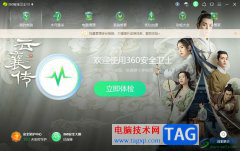
360安全卫士是是一款功能好、效果好、受欢迎的安全杀毒软件,它有着木马专杀、病毒查杀、文档解密、垃圾清理、文件恢复等功能,其中的功能是很丰富的,能够让用户在健康安全的电脑环境...